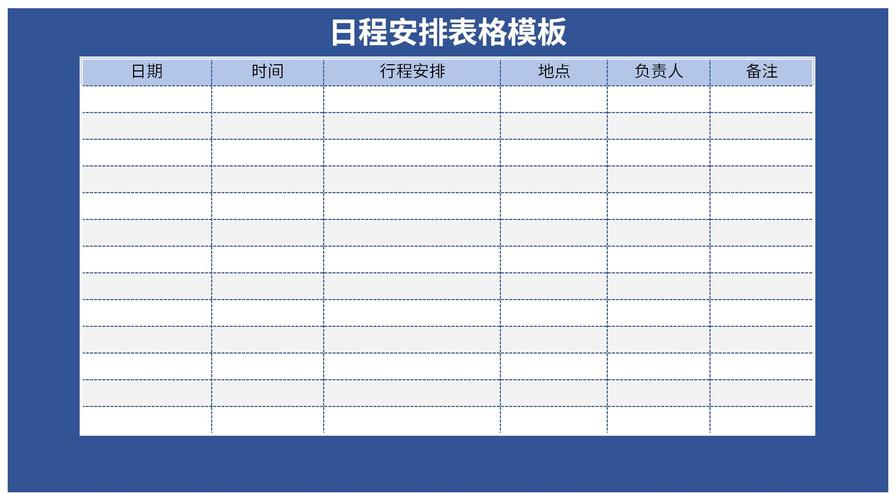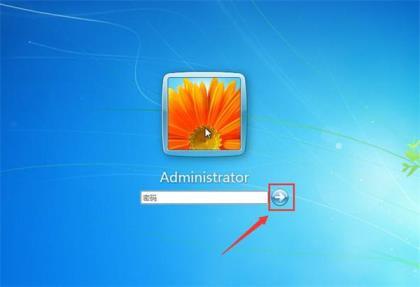电脑链接打印机方法(指导如何连接电脑与打印机)
电脑链接打印机方法
随着科技的不断发展,打印机已经成为我们日常工作和生活中必不可少的工具之一。电脑链接打印机是最常见的使用方式,下面我们将为大家介绍一下具体的操作方法。
第一步:检查打印机是否已连接电脑
在进行连接之前,首先需要确认打印机是否已经与电脑连接。如果是一台新的打印机,那么需要使用自带的数据线将打印机和电脑连接。如果是一台已经使用过的打印机,那么需要检查一下打印机和电脑是否在同一个局域网内,如果是,那么可以通过网络连接进行链接。
第二步:下载并安装打印机驱动程序
每一台打印机都需要使用相应的打印机驱动程序才能正常工作。因此,在进行连接之前,需要下载并安装相应的驱动程序。驱动程序可以从打印机或官方网站上下载,在安装过程中,需要按照提示进行操作,等待驱动程序安装完成即可。

第三步:打开电脑打印机设置
在完成驱动程序的安装之后,需要用电脑管理员权限进入电脑设置,打开打印机设置。打印机设置的具体位置可能会因电脑品牌而有所不同,一般可以在控制面板或设置中查找。
第四步:添加打印机
在打印机设置中,选择添加打印机,电脑会自动搜索已经连接到电脑上的打印机,显示附近的可用打印机,选择需要添加的打印机,点击添加即可。
第五步:设置默认打印机
在添加打印机之后,需要将新添加的打印机设置为默认打印机,这样才能保证在打印文件的时候,电脑会自动选择该打印机进行打印。选择新添加的打印机,在右键菜单中选择“设为默认打印机”即可。
第六步:测试打印
在完成了上述操作之后,需要进行简单的测试打印,以确保电脑和打印机之间的连接已经正常。可以尝试打印一些简单的测试文件,如文本文件、图片等文件,以确保打印结果符合预期。
总结
以上就是电脑链接打印机的详细操作方法。需要注意的是,在进行连接的时候,需要确保电脑和打印机间的数据线或网络连接稳定,驱动程序正确安装,并将新添加的打印机设置为默认打印机,这样才能保证在使用打印机时能够顺畅地进行操作。